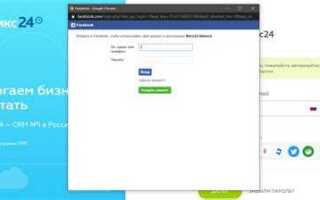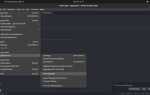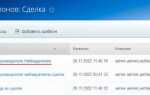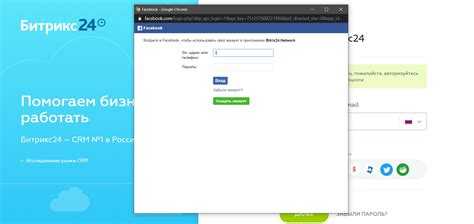
Битрикс24 предлагает несколько вариантов авторизации, каждый из которых имеет свои особенности с точки зрения безопасности, удобства и интеграции с корпоративной инфраструктурой. Выбор подходящего метода зависит от масштабов компании, используемой экосистемы и требований к контролю доступа.
Базовая авторизация по логину и паролю остаётся доступной, но её рекомендуется использовать только при обязательном включении двухфакторной аутентификации. Без неё риски несанкционированного доступа возрастают, особенно при использовании слабых паролей или повторного использования учетных данных.
OAuth 2.0 позволяет авторизовывать пользователей через внешние сервисы, включая Google, Apple ID и Microsoft. Это упрощает процесс входа, снижает нагрузку на поддержку и повышает уровень защиты благодаря многоуровневой аутентификации, реализуемой на стороне провайдера.
Интеграция с Active Directory через LDAP – оптимальное решение для крупных компаний, где критично централизованное управление доступом. Авторизация через доменную учетную запись позволяет применять корпоративные политики безопасности и облегчает аудит действий пользователей.
Для мобильных пользователей реализована авторизация по QR-коду, доступная через официальное мобильное приложение. Этот метод исключает ввод логина и пароля, ускоряет процесс входа и минимизирует риск фишинга. Однако он требует актуального сеанса в мобильном приложении и стабильного подключения к сети.
Вход в Битрикс24 с помощью логина и пароля
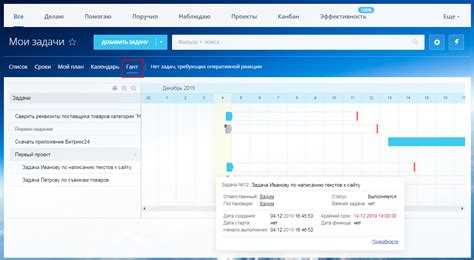
Для входа в Битрикс24 по логину и паролю перейдите на страницу https://www.bitrix24.ru и нажмите «Войти» в правом верхнем углу. Введите e-mail или телефон, указанный при регистрации, и нажмите «Далее». На следующем этапе укажите пароль.
Если вы используете собственный корпоративный портал (например, company.bitrix24.ru), вход осуществляется напрямую по его адресу. Введите логин и пароль на форме авторизации, размещённой на главной странице.
При ошибке ввода пароля трижды подряд система может временно заблокировать IP-адрес – для предотвращения перебора паролей. В этом случае дождитесь окончания блокировки (по умолчанию 10 минут) или смените подключение.
Если вы забыли пароль, используйте ссылку «Забыли пароль?». После ввода e-mail получите инструкцию по восстановлению доступа на почту. Новый пароль должен содержать не менее восьми символов, включать заглавные и строчные буквы, цифры.
Для повышения безопасности входа рекомендуется включить двухфакторную аутентификацию в разделе «Безопасность» личных настроек. Это потребует подтверждения входа через SMS или мобильное приложение при каждой авторизации с нового устройства.
Авторизация через учетную запись Google
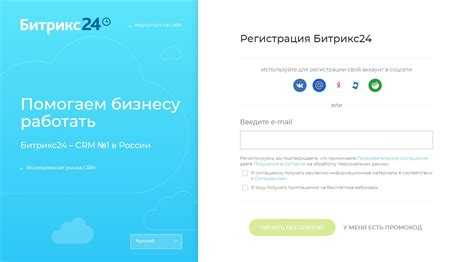
Интеграция авторизации через Google в Битрикс24 позволяет пользователям входить в систему с использованием корпоративной или личной учетной записи Google без необходимости создания отдельного пароля. Это упрощает процесс входа и повышает уровень безопасности за счёт двухфакторной аутентификации Google.
- Перейдите в административную панель Битрикс24.
- Откройте раздел Настройки → Интеграции → Внешние сервисы авторизации.
- Активируйте опцию «Google».
- Создайте OAuth-клиент в Google Cloud Console:
- Выберите проект или создайте новый.
- Перейдите в раздел «OAuth consent screen» и настройте публичную информацию.
- Задайте тип приложения: Web application.
- Впишите URI редиректа:
https://ваш_домен/bitrix/tools/oauth/google.php. - Сохраните Client ID и Client Secret.
- Вставьте полученные данные в соответствующие поля в настройках Битрикс24.
После сохранения настроек пользователи увидят кнопку входа «Войти через Google» на экране авторизации. При нажатии произойдет перенаправление на страницу Google с запросом прав доступа. После подтверждения пользователь будет автоматически авторизован в Битрикс24.
- Для корпоративных аккаунтов желательно настроить ограничения на уровне домена Google Workspace.
- Рекомендуется включить принудительное использование двухфакторной аутентификации в Google Admin Console.
- Следите за актуальностью Client ID и Secret – при их смене потребуется повторная настройка в Битрикс24.
Вход с использованием профиля Apple ID
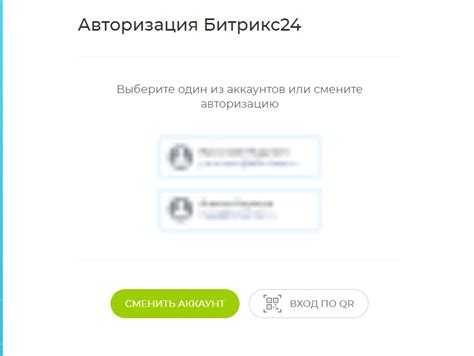
Интеграция Apple ID в систему авторизации Битрикс24 позволяет пользователям входить в аккаунт без ввода логина и пароля, используя единый идентификатор Apple. Это упрощает доступ и повышает уровень безопасности за счёт двухфакторной аутентификации Apple.
- Для активации необходимо подключить модуль «Внешняя авторизация» в административной панели Битрикс24.
- Зарегистрировать приложение в Apple Developer Console и получить идентификатор клиента (Client ID) и секрет (Client Secret).
- В настройках OAuth указать redirect URI –
https://<ваш_домен>/bitrix/tools/oauth/apple.php. - Скопировать полученные данные в настройки компонента «Внешние сервисы» в Битрикс24, выбрав тип подключения «Apple ID».
После настройки на странице входа появится кнопка «Войти через Apple». При нажатии пользователь перенаправляется на страницу авторизации Apple, где подтверждает доступ.
- Apple предоставляет только одноразовый токен и уникальный идентификатор пользователя. Email и имя доступны только при первом входе.
- Для получения постоянного доступа к email рекомендуется включить опцию «Email relay» через Apple и хранить связку ID и email на сервере.
- Рекомендуется использовать собственный домен для redirect URI, чтобы избежать ошибок при валидации со стороны Apple.
Авторизация через Apple ID подходит для компаний, чья аудитория преимущественно использует устройства Apple. Она минимизирует ввод данных и снижает риск фишинга.
Настройка авторизации через соцсети (Facebook, ВКонтакте и др.)
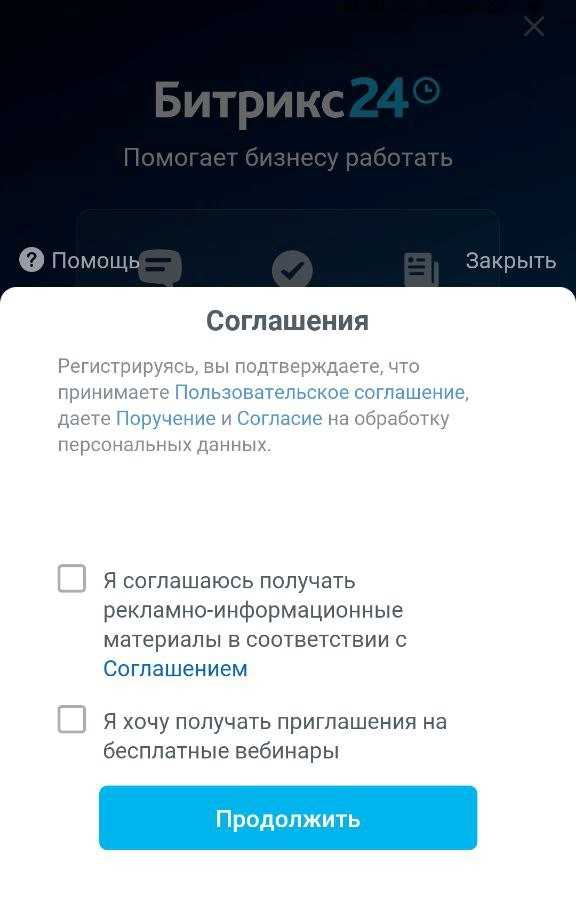
Для включения авторизации через социальные сети в Битрикс24 перейдите в административную панель: Настройки → Настройки продукта → Социальные сервисы. Убедитесь, что установлен и активирован модуль Социальные сервисы.
В разделе Провайдеры авторизации отметьте нужные соцсети: Facebook, ВКонтакте, Google, Яндекс и другие. При отсутствии нужного провайдера – установите дополнительный модуль из маркетплейса или добавьте кастомный OAuth-провайдер.
Для подключения Facebook создайте приложение в Facebook for Developers. Укажите домен сайта и URL редиректа, например: https://вашдомен/bitrix/tools/oauth/facebook.php. Полученные App ID и App Secret введите в настройках Facebook в Битрикс24.
Для ВКонтакте используйте VK Developers. После создания приложения укажите в настройках приложения redirect URI: https://вашдомен/bitrix/tools/oauth/vk.php. Введите ID приложения и Защищённый ключ в соответствующие поля в Битрикс24.
Аналогично настраиваются Google и Яндекс: создайте OAuth-клиенты, пропишите URI для обратного вызова и перенесите ключи в Битрикс24. Убедитесь, что SSL-сертификат корректно установлен и доступ к редирект-URL открыт извне.
После сохранения настроек протестируйте вход через соцсети в форме авторизации. При успешной настройке пользователю достаточно будет один раз подтвердить доступ – аккаунт создается автоматически или связывается с существующим пользователем по email.
Использование двухфакторной аутентификации в Битрикс24
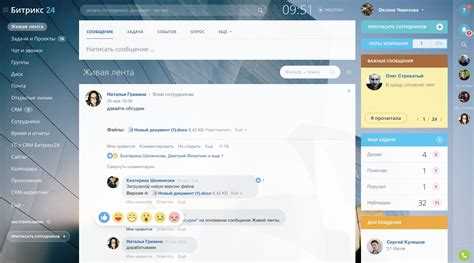
Двухфакторная аутентификация (2FA) в Битрикс24 реализуется с помощью одноразового кода, который генерируется мобильным приложением или отправляется по SMS. Это снижает риск несанкционированного доступа даже при компрометации пароля.
Для активации 2FA администратору необходимо перейти в Настройки безопасности портала и включить параметр Обязательная двухэтапная авторизация. После включения пользователи при следующем входе должны будут настроить метод подтверждения личности.
Битрикс24 поддерживает работу с популярными генераторами OTP, включая Google Authenticator, Microsoft Authenticator и другие, совместимые с протоколом TOTP. Пользователю необходимо отсканировать QR-код при первой настройке и ввести одноразовый код для подтверждения.
Рекомендуется использовать мобильное приложение как основной метод 2FA, так как SMS-подтверждение может быть уязвимо к перехвату. Также целесообразно включить резервный e-mail для восстановления доступа при утере устройства.
В случае корпоративного использования необходимо задать политику, запрещающую отключение 2FA отдельными сотрудниками. Это достигается через групповые политики безопасности или административные ограничения.
Для удалённого мониторинга статуса 2FA по сотрудникам используйте раздел Журнал авторизаций или экспорт отчёта из модуля безопасности. Это позволяет выявить пользователей, не завершивших настройку защиты.
Вход в корпоративный портал через LDAP и Active Directory
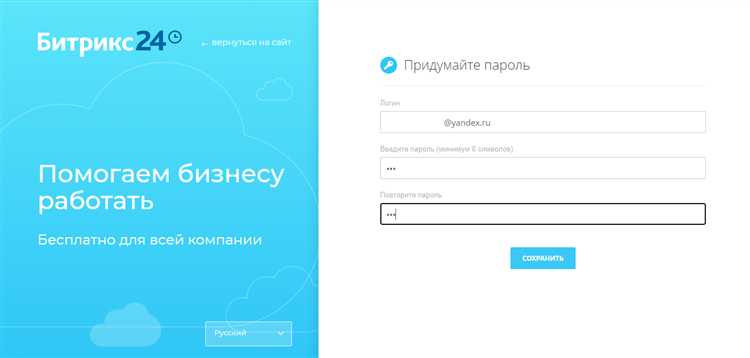
Интеграция Битрикс24 с LDAP и Active Directory обеспечивает централизованное управление учётными записями и упрощает аутентификацию пользователей. Для настройки входа через LDAP необходимо в административной панели Битрикс24 указать параметры подключения к серверу AD: адрес контроллера домена, порт (обычно 389 для LDAP или 636 для LDAPS), а также базовый DN – корневую точку поиска пользователей в каталоге.
Обязательно использовать защищённый протокол LDAPS для предотвращения перехвата данных аутентификации. Сертификаты сервера Active Directory должны быть корректно установлены на сервере Битрикс24.
Для точного сопоставления учётных записей рекомендуется указать шаблон логина, например userPrincipalName или sAMAccountName. Это гарантирует, что при вводе корпоративного логина система найдёт соответствующего пользователя в каталоге.
Рекомендуется ограничить область поиска пользователей в LDAP фильтрами по группам или подразделениям, чтобы исключить лишние записи и повысить производительность аутентификации.
После настройки входа через LDAP следует протестировать авторизацию на разных учётных записях, уделяя внимание правам доступа и корректному отображению профилей.
При изменении паролей в Active Directory синхронизация происходит автоматически, что устраняет необходимость дублировать учетные данные в Битрикс24. При возникновении проблем с входом необходимо проверить журналы аутентификации на сервере Битрикс24 и убедиться в корректности сетевого соединения с контроллером домена.
Восстановление доступа при утере учетных данных
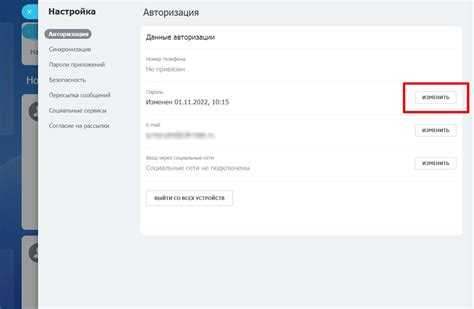
Если доступ к Битрикс24 утрачен из-за забытых логина или пароля, первым шагом необходимо воспользоваться стандартной формой восстановления пароля на странице входа. Для этого требуется указать адрес электронной почты, связанный с учетной записью. На почту будет отправлена ссылка для сброса пароля с ограниченным сроком действия – обычно 24 часа.
При отсутствии доступа к указанной почте восстановить пароль через стандартный механизм невозможно. В таком случае администраторам портала следует обратиться к разделу «Пользователи» в административной панели и вручную сбросить пароль пользователя, либо назначить временный пароль с обязательной сменой при первом входе.
Если пользователь потерял и логин, и почту, привязанную к учетной записи, необходимо подтвердить свою личность через службу технической поддержки Битрикс24. Для ускорения процесса потребуется предоставить данные о регистрации компании, номер договора или идентификаторы, указанные в настройках портала. Важно сохранять уникальные коды доступа и резервные контактные данные, которые можно использовать для идентификации.
Для предотвращения потери доступа рекомендуется заранее настроить двухфакторную аутентификацию и добавить резервные адреса электронной почты в профиле. При изменении контактных данных следует своевременно обновлять информацию в настройках пользователя.
Вопрос-ответ:
Какие способы авторизации поддерживает Битрикс24 для входа в систему?
В Битрикс24 доступны несколько вариантов входа: через логин и пароль, с помощью аккаунта Google или Microsoft, а также через социальные сети. Кроме того, можно использовать одноразовые коды для двухфакторной аутентификации, что повышает безопасность доступа.
Как настроить вход в Битрикс24 с использованием корпоративной почты?
Для авторизации через корпоративную почту необходимо связать адрес электронной почты сотрудника с аккаунтом в системе. Обычно администратор настраивает такую интеграцию через раздел безопасности, указывая домен компании. После этого пользователи смогут заходить в Битрикс24, используя свои корпоративные учетные данные.
Можно ли подключить двухфакторную аутентификацию в Битрикс24 и как это сделать?
Да, в Битрикс24 предусмотрена возможность включения двухфакторной аутентификации. Для активации нужно зайти в настройки безопасности личного кабинета, выбрать соответствующий раздел и включить этот режим. Пользователь будет получать дополнительный код на телефон или через специальное приложение для подтверждения входа.
В чем преимущества использования авторизации через социальные сети в Битрикс24?
Вход через социальные сети позволяет быстро и удобно получить доступ без необходимости запоминать отдельный пароль. Это сокращает время на авторизацию и упрощает процесс регистрации новых пользователей, особенно если у них уже есть аккаунты в популярных соцсетях.
Какие меры безопасности следует учитывать при выборе способа авторизации в Битрикс24?
Важно учитывать уровень защиты выбранного метода. Например, стандартный вход по логину и паролю стоит дополнить двухфакторной аутентификацией. При использовании авторизации через сторонние сервисы нужно убедиться в надежности этих сервисов и настройках доступа. Рекомендуется регулярно менять пароли и контролировать список устройств, с которых происходил вход.
Какие способы авторизации доступны в Битрикс24 для пользователей?
В Битрикс24 предусмотрено несколько вариантов входа в систему. Самый распространённый — это использование логина и пароля, заданных при регистрации или администратором. Также поддерживается авторизация через социальные сети и корпоративные учетные записи, например, через Google, Microsoft или другие сервисы, если они подключены к вашему порталу. Для повышения безопасности можно включить двухфакторную аутентификацию, которая потребует дополнительный код при входе. В некоторых случаях используется единая система входа (SSO), которая позволяет авторизоваться с помощью учетных данных вашей компании без повторного ввода пароля.